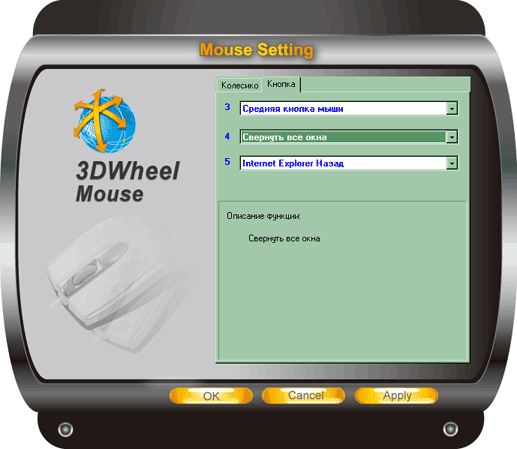Содержание
Как мы уже не раз говорили, на сегодняшний день большинство известных производителей компьютерных комплектующих и аксессуаров стремится максимально полно «отбить» вложенные в раскрутку собственных товарных марок деньги, в том числе и расширением ассортимента предлагаемой пользователям продукции. Благо ничего сложного в этом нет: сегодня для того, чтобы продавать, например, мышей, совсем не нужно строить дополнительный завод и увеличивать штат разработчиков – всегда можно обратиться к одному из многочисленных ОЕМ-производителей. Последние в результате такого симбиоза получают надежные каналы сбыта своей продукции и не нуждаются в больших отчислениях на маркетинг, известные же бренды, как уже было сказано, увеличивают тем самым товарный ассортимент и зарабатывают дополнительные деньги. Пусть и меньшие, нежели на основных направлениях (поскольку нужно делиться прибылью и с поставщиком), однако достаточно стабильные.
Недавно мы с вами уже изучали пару мышей от непривычного производителя, а именно Apacer, сегодня же речь пойдет о продукции совсем другой компании, но тоже более привычной в роли игрока на рынке носителей данных, чем в сфере периферийного оборудования — Verbatim. Стоит заметить, что, в отличие от компании Apacer, делающей лишь первые шаги на пути диверсификации продуктовых направлений, в Verbatim занялись этим давно и плотно, предлагая покупателям самые разнообразные продукты. Ну а отличное реноме данной торговой марки на ретэйловом рынке приносит свои плоды, позволяя компании с успехом продавать все, вплоть до гарнитур и элементов питания 🙂 С одним замечанием — верно это, в основном, для европейского рынка. В России Verbatim тоже популярен, однако для большинства пользователей эта марка все еще в наибольшей степени ассоциируется с «болванками», а не с чем-либо другим. Положение неправильное, так что будем его менять 🙂 Мы уже неоднократно тестировали внешние жесткие диски Verbatim, а также продукты флэш-памяти от этого производителя, «проскакивал» в наших тестирования и медиаплеер компании, теперь вот пришла очередь мышей. И начнем мы знакомство с ними с достаточно интересного продукта, носящего несколько тяжеловесное название «Беспроводная лазерная мышь с док-станцией».
Дизайн
В первую очередь этот продукт будет интересен обладателям рук большого размера, которых производители периферии радуют редко — в моде ныне миниатюризация, немалое количество моделей мышей вообще предназначено для мобильного использования, да и настольные модели чаще всего не сильно отличаются от них по компактности. В результате, зачастую, большерукие пользователи вынуждены переплачивать, приобретая специализированные игровые мыши — там на габаритах не экономят. Правда и лишнего для «обычной работы» много, да и подавляющее большинство игровых мышей проводное. Так что то, что компания решила выпустить большую беспроводную модель для работы, а не для игр, можно только приветствовать.
Мышь получилась очень большой по современным меркам: 126 х 82 х 46 мм, что вполне сравнимо как раз с игровыми моделями (например, Oklick Z-1 имеет размеры 125 х 80 х 50 мм). Масса тоже немаленькая, особенно если учесть использование двух элементов питания типа АА — «в снаряженном состоянии» мышь тянет на все 148,2 грамма, треть чего составляют как раз аккумуляторы. В общем, обладателям рук среднего и, в особенности, малого размера манипулятор вряд ли подойдет, однако для них предложение на рынке и без того большое. А вот тем, у кого руки больше среднего, выбирать приходится из ограниченного ассортимента, так что его пополнение крайне полезно.
Материал корпуса — чистый пластик: не глянцевый, что плюс, но и даже на боковинах достаточно гладкий, что уже можно считать минусом. Форма — эргономичная под правую руку. Причем в первую очередь под большую руку. В последнюю сразу же ложится как надо, не в последнюю очередь благодаря углублениям под три пальца (особенно понравилось боковое под большой — благодаря широкому основанию, даже без приложения специальных усилий он оттуда выскользнуть вниз не пытается). Скроллер обрамлен широкой площадкой, где отлично размещается средний палец, не мешая указательному и безымянному оперировать основными кнопками. В общем, мышь как нельзя лучше подходит для жесткого хвата всей ладонью, так что пригодна даже для игр (чему не мешает и примененная электроника). Единственное, к чему возникли нарекания — к дизайну колесика прокрутки: во-первых, оно изготовлено из гладкой резины безо всяких насечек, так что может проскальзывать (особенно актуально для склонных к повышенному потоотделению), во-вторых, большая его часть скрыта в корпусе — как показывает практика, менее заглубленным колесиком пользоваться удобнее (особенно когда нужно много «прокручивать») нежели более заглубленным.
Функциональность
Несмотря на информацию в руководстве пользователя, мышь поддерживает только вертикальную, но не горизонтальную прокрутку. С одной стороны — уже «не модно», с другой же мы до сих пор не можем окончательно определиться со своим отношением к горизонтальной прокрутке даже в узких рамках тестовой лаборатории, а уж миллионы пользователей не могут придти к общему мнению тем более 🙂 В отличие от вертикальной прокрутки, которая действительно нужна и востребована, пользоваться горизонтальной приходится достаточно редко, поскольку все разработчики программного обеспечения или дизайнеры веб-сайтов стараются ее избегать. Тем более, что последние годы разрешение массовых мониторов в горизонтальном направлении росло куда быстрее, чем в вертикальном, благодаря тому, что соотношение сторон все больше уходит от некогда стандартных 4:3: сначала массовыми стали модели с соотношением 5:4, потом — 16:10, а ныне все более активно встречаются 16:9. В общем, даже если не залазить в дебри, за последние пять лет разрешение по горизонтали выросло в полтора раза с 1280 до 1920 точек, а по вертикали почти не изменилось — было 1024 точки, стало 1080. В общем, подводя итоги, в условиях, когда горизонтальное разрешение мониторов быстро растет, не все производители софта вообще угоняются за прогрессом, не говоря уже об отсутствии попыток его обогнать. Зато, что куда более важно на сегодняшний день, все еще крайне сложно найти мышь с tilt-wheel, которое было бы удобно использовать в качестве кнопки, а вот с моделями с некачающимся колесиком все куда проще. Как и в этом случае — нажимать на колесико легко и удобно.
Есть на корпусе мыши и три дополнительные кнопки. Впрочем, по-настоящему дополнительными из них можно считать только две — третья меняет разрешение сканирования поверхности. Вот к их расположению уже есть небольшая претензия. Дело в том, что все три кнопки расположены на левом боку мыши, причем кнопка изменения разрешения – посередине, а «рабочие» — по бокам от нее. В результате проще всего менять разрешение, что хорошо разве что для игроков, но не слишком удобно в тех случаях, когда вам требуется именно расширенная функциональность модели.
Электроника
В модели применен сенсор с лазерной подсветкой, что непосредственно отображено в ее названии. Поддерживается три уровня разрешающей способности — 800, 1200 и 1600 cpi, переключаемые по кругу расположенной на левой боковине кнопкой. Отказ от фиксированного разрешения (свойственный в последнее время не только этой модели) продиктован, в основном, тем, что крайне велик диапазон используемых пользователями устройств отображения, а монитор с диагональю 17” и разрешением 1280 х 1024 точки предъявляет к координатному устройству несколько иные требования, нежели 24” 1920 х 1200. Но есть и побочный эффект переключения разрешений — в игры играть удобнее, поскольку можно как точно прицеливаться (включив режим с минимальным разрешением), так и быстро разворачиваться (на максимальном). Впрочем, мы по-прежнему не рекомендуем использовать беспроводных мышей серьезным игрокам, да и вообще — лучше приобрести для регулярных игр специализированную модель, однако тем, кто играет от случая к случаю (без фанатизма) это свойство устройства может оказаться полезным.
Особенности радиосвязи. Ресивер
В последнее время стандартом де-факто для беспроводных моделей мышей стало использование «фирменного» радиоканала на частоте 2,4 ГГц — низкочастотные каналы, как и инфракрасная связь остались в прошлом ввиду большого количества недостатков, а универсальный Bluetooth применяется производителями не очень часто и, в основном, в ноутбучных компактных моделях. Собственно и в этом продукте мы наблюдаем использование именно такой радиосвязи со всеми ее плюсами и минусами. Плюсом является высокая экономичность и большая дальность работы — мышь продолжает оставаться полнофункциональной на удалении более 5 метров от компьютера (ограничением стали уже габариты помещения). Минус — требуется ресивер, что, впрочем, для стационарного использования серьезным недостатком считать никак нельзя.
Ресивер модели совсем не похож на все чаще встречающиеся стики или нано-ресиверы — он объединен с док-станцией (что отображено и в названии), используемой для зарядки элементов питания. Ранее для обеспечения данной функциональности чаще всего применялась конструкция в виде «стакана», куда мышь нужно было ставить, однако в данном случае имеем нечто типа «постамента», на который манипулятор нужно класть. Впервые с доками такой конструкции мы познакомились пару лет назад, сегодня же они достаточно привычны. Разницы в плане удобства между «стаканами» и «постаментами» обнаружить за прошедшие годы не удалось.
Теперь о частоте опроса, долгое время являющейся больным местом беспроводных мышей, поскольку значений в 50-70 Гц было маловато даже для работы (при использовании высокого разрешения), не говоря уже об активных играх. Однако некоторое время назад проблема была если и не исправлена полностью, то существенно ослаблена — подобно прочим беспроводным мышам последнего года издания, наша испытуемая способна на полную утилизацию неразогнанного USB-порта, т.е. на 125 Гц. Таким образом, можно констатировать факт, что для большинства пользователей разница по этому параметру между недорогими проводными и беспроводными мышами полностью исчезла.
Электропитание
Поскольку мышь ориентирована на стационарное использование, производитель предпочел батарейному питанию аккумуляторное, а зарядка осуществляется, как уже было сказано выше, без извлечения аккумуляторов из устройства — при помощи ресивера-дока. Единственная претензия к производителю — слишком низкая емкость комплектных аккумуляторов: всего по 700 мАч каждый, несмотря на форм-фактор АА. Впрочем, как известно, дареному коню в зубы не смотрят, а если уж хочется увеличить время работы от одной зарядки — магазины к вашим услугам, благо и сама компания Verbatim, и другие производители уже предлагают пригодные для данной модели аккумуляторы, с емкостью 2500 мАч, что в 3,5 раза больше комплектных. От таких аккумуляторов мышь способна проработать и несколько недель, благо вопросу энергосбережения уделялось достаточно большое внимание. В частности, при длительном периоде неиспользования мышь впадает в «глубокую спячку», из которой выходит по нажатию на любую кнопку, так что можно даже не пользоваться особо выключателем, расположенным на брюшке. Ну а вообще хорошим правилом будет ставить мышь на ночь на базу один-два раза в неделю, что позволит держать аккумуляторы постоянно заряженными и не думать о данном вопросе весь срок использования манипулятора.
Программное обеспечение
Наличие только вертикальной прокрутки и двух дополнительных кнопок позволяет не устанавливать программное обеспечение даже при использовании устаревших версий Windows — данный функционал полностью поддерживается еще со времен на как минимум Windows 2000. Впрочем, на комплектном CD есть и отдельная программа, позволяющая сделать то, что не умеет стандартный апплет — настроить дополнительные кнопки.
Настраивать можно нажатие на колесико и две боковые кнопки. Выбор осуществляется только из списка, включающего некоторое количество типовых действий, а также эмуляцию нажатия на функциональные клавиши клавиатуры. Макрокоманды или что-либо еще сложное (например, запуск любой программы по выбору пользователя) не поддерживаются.
Также можно настроить режим работы колесика, хотя этим точно вряд ли кто станет заниматься — «стандартного» системного вполне достаточно (тем более, что он и наиболее беспроблемный для большинства программного обеспечения).
Таким образом, приложение нельзя назвать полностью бесполезным, поскольку оно добавляет возможности настройки кнопок, однако последние воображение не поражают, так что отрадным фактом для многих будет то, что можно и ничего на компьютер не устанавливать.
В таблице приведена средняя розничная цена мыши в Москве, актуальная на момент чтения вами данной статьи:
| Verbatim Wireless Laser Desktop Mouse with Docking Station |
| Н/Д(0) |
Итого
Мышь не хватает звезд с неба, однако вполне адекватно справляется со своими обязанностями. Основным ее достоинством можно считать «заточенность» под большую руку, чем производители манипуляторов пользователей балуют достаточно редко. Кроме того, предложение на рынке беспроводных мышей с аккумуляторным питанием для настольных компьютеров сейчас вообще достаточно невелико, так что появление еще одной такой (тем более, в ассортименте хорошо известного и популярного производителя) можно только приветствовать.
| 12 февраля 2015 |
⇡#Мышь Razer Mamba
Комплект поставки
Комплект поставки мыши Razer Mamba
Мышь поставляется в упаковке, половина которой выполнена из картона и непрозрачного пластика, а вторая половина — в виде жёсткого плексигласового «аквариума», где на прозрачном пластиковом пьедестале расположена сама мышь. Причём толщина пластика у этой части такая, что становится просто жалко выбрасывать всё это добро в мусорное ведро. Все аксессуары размещены в отдельных картонных «ящичках». Приведём их полный список:
- кабель Mini USB ↔ USB;
- аккумуляторная батарея;
- док-станция;
- печатная продукция, включая инструкцию по началу работы на разных языках;
- наклейки с логотипом Razer.
Как и в случае с Razer Orochi, программное обеспечение для настройки мыши и подробное руководство пользователя нужно скачивать с официального сайта производителя. Роль адаптера беспроводной связи играет подключаемая к USB-порту компьютера док-станция, которая заодно умеет заряжать аккумуляторы мыши.
Внешний вид и эргономичность
Мышь Razer Mamba на первый взгляд похожа на симметричный манипулятор, но при более детальном осмотре становится ясно, что это совсем не так. Левая часть её сильно вытянутого корпуса имеет более вогнутую форму, нежели правая боковина. Да и дополнительных кнопок справа никаких нет, в отличие от левой стороны, где две кнопки производитель разместил под указательным пальцем в левом дальнем углу, а ещё две — на традиционном месте, над площадкой для большого пальца.
Внешний вид мыши Razer Mamba
Манипулятор достаточно крупный, но не широкий, а потому наверняка подойдёт и обладателям небольшой кисти, и тем, кому посчастливилось быть владельцем настоящей богатырской руки. В любом случае ладонь пользователя лежит на плавно опускающейся спинке устройства, изготовленной вместе с основными клавишами из матового шероховатого пластика. Шероховатость в данном случае не такая выраженная, как у модели Razer Orochi, но зато более приятная на ощупь — нет специфического «бумажного» ощущения. А вот основная часть корпуса у Razer Mamba выполнена из полупрозрачного лакированного пластика чёрного цвета. Лишь дополнительные кнопки и вогнутые боковые площадки для пальцев сделаны прорезиненными.
Razer Mamba: вид сзади
Razer Mamba: вид спереди
Центральная часть корпуса Raer Mamba имеет достаточно широкую и глубокую прорезь, которую почти полностью занимает очень большое колесо прокрутки с подсветкой по краям. Колёсико имеет одну кнопку.
Razer Mamba: вид справа
Razer Mamba: вид слева
В нижней части левой боковой поверхности мыши расположена индикаторная панель, подсвечиваемая красными и зелёными светодиодами, которая предназначена для информирования пользователя о заряде аккумулятора и о выбранном разрешении. Им, кстати, можно управлять с помощью пары кнопок, встроенных в панель основной левой клавиши.
Razer Mamba: вид снизу
Razer Mamba: батарейный отсек
Скользит мышь на трёх относительно небольших, но ощутимо выпуклых фторопластовых накладках, приклеенных по краям нижней поверхности корпуса. В центральной части размещён глазок лазерного сенсора, а рядом с ним — сдвижной переключатель управления питанием, кнопка поиска док-станции при работе в беспроводном режиме и пара открытых контактов для зарядки установленного в соответствующий отсек аккумулятора при подключении мыши к док-станции.
Мышь Razer Mamba на док-станции
Собственно, мышь достаточно просто установить на скошенную поверхность док-станции — и начнется зарядка. При этом мышь цепляется ребром утопленного вглубь корпуса люка батарейного отсека и таким образом держится на весу.
Сама док-станция имеет очень широкое плоское основание с разноцветной, программно настраиваемой светодиодной подсветкой по нижнему периметру, подсвечиваемую кнопку поиска работающей в беспроводном режиме мыши на лицевой панели и разъём для подключения двухметрового USB-кабеля из комплекта поставки сзади.
Мышь Razer Mamba в проводном исполнении
Кабель для подключения док-станции к компьютеру используется тот же самый, что и для подключения Razer Mamba к компьютеру по USB-интерфейсу. Как и в случае с Razer Orochi, штекер у кабеля нестандартный — к спрятанному в глубине корпуса мыши Razer Mamba разъёму Mini USB и к аналогичному интерфейсу док-станции этого манипулятора подходит только он.
Мышь Razer Mamba имеет весьма привлекательную внешность, но её лакированные поверхности быстро покрываются мелкими царапинами и теряют товарный вид. Впрочем, главное для любого манипулятора — это комфорт в работе, а внешность уже вторична.
Работа с манипулятором
Нам на тестирование досталась модель мыши предыдущего поколения, отличающаяся от более новой чуть меньшим разрешением сенсора, меньшей ёмкостью аккумуляторной батареи и не такими широкими возможностями по настройке подсветки. Возможно, именно с этим связан тот факт, что наш экземпляр наотрез отказался работать с фирменным приложением Razer Synapse 2. Но эта мышь, как и предыдущая, готова к работе прямо из коробки, без установки каких-либо дополнительных драйверов.
За счёт расширяющейся носовой части корпуса управлять манипулятором Razer Mamba удобнее всего всеми пятью пальцами: указательный, средний и безымянный лежат на основных клавишах и колёсике прокрутки, а большой и мизинец охватывают корпус по бокам. Корпус этой мыши буквально «заточен» под такой вариант захвата, что вызывает глубокое уважение к разработчикам манипулятора, хорошо потрудившимся над его внешностью. Ну а за счёт вогнутых поверхностей и материала с выраженной шероховатостью мышь не выскальзывает из руки даже в очень динамичных играх.
Все имеющиеся на борту кнопки отличаются чётким нажатием со сбалансированным усилием. При этом вспомогательные кнопки расположены таким образом, что случайное их нажатие практически исключено.
К скольжению мыши также нет совершенно никаких претензий. Напротив, за счёт характерной выпуклости фторопластовых ножек разработчики добились минимального трения. Достаточно лишь слегка толкнуть мышь — и она тут же легко сдвигается на вполне приличное расстояние. Создаётся забавное ощущение, будто манипулятор парит над столом, а не преодолевает силы трения, как это обычно бывает. Так же легко и быстро Razer Mamba находит док-станцию в беспроводном режиме работы. Каких-либо недочётов при беспроводном подключении замечено не было. Манипулятор демонстрировал ту же точность позиционирования, что и при проводном подключении.
В сухом остатке
Модель Razer Mamba может претендовать на роль одной из самых эргономичных игровых мышей из ныне выпускающихся. Не зря этот манипулятор пережил уже не одну переработку со стороны производителя. В нём нет каких-то уникальных технических решений, но геометрия корпуса продумана просто досконально, к тому же у Mamba нет практически ни одного элемента, который не несёт какого-то функционального значения. В достоинства этой мыши стоит записать:
- возможность работы как по беспроводному, так и по проводному интерфейсу;
- высококачественные материалы корпуса;
- продуманный до мелочей дизайн;
- наличие дополнительных игровых клавиш;
- высокое разрешение лазерного датчика;
- широкие возможности настройки и программирования;
- многофункциональную док-станцию в комплекте поставки.
У этой мыши сложно найти существенные недостатки. Исключением может быть лишь то, что кому-то форма корпуса манипулятора может просто не подойти в силу индивидуальных особенностей строения кисти или же потому, что требуется мышь под левую руку. Удивительно, но, как и в случае с моделью Razer Orochi, мышь Razer Mamba вполне подойдёт для каждодневной работы за компьютером, а не только для игр разных жанров.
Для комфортной работы за компьютером или ноутбуком предлагаем выбрать и купить беспроводную мышь. Она избавит от постоянно спутывающихся проводов и предоставит еще больше свободы действий. Радиус действия беспроводных манипуляторов достигает от 5 до 30 метров, что позволяет управлять компьютером или ноутбуком на большом расстоянии в пределах прямой видимости.
У нас вы можете купить беспроводные мыши самых разнообразных цветов, начиная от белого и черного, заканчивая красным, зеленым, синим и оранжевым, а также модели с оригинальным орнаментом. Разнообразие цветовой гаммы позволит подобрать мышь JET.A под цвет ноутбука и других периферийных устройств.
В каталоге есть беспроводные мыши OKLICK и EpicGear с USB ресивером, для хранения которого в корпусе мышки предусмотрен специальный отсек, что делает их идеальными для работы с ноутбуком не только в стационарных условиях, но и в дороге. Помимо прочего в списке есть мыши Logitech с функцией Logitech Flow, позволяющей работать на нескольких устройствах одновременно.
В наличие есть модели со встроенным и Li-Ion аккумулятором, с питанием от приемника-кредла, от аккумуляторов и батареек, а также мыши Logitech с системой беспроводной зарядки. В выборке представлены беспроводные мыши CBR со сгибающейся конструкцией, модели в глянцевом и матовом корпусе, в том числе мыши CANYON b Redragon с приятным на ощупь покрытием Soft Touch, недорогие мыши Defender, модели с прорезиненным колесом прокрутки и функциональными кнопками, количество которых может достигать 11, бесшумные мыши SVEN, дешевые беспроводные мышки SmartBuy, Redragon с подсветкой колесика прокрутки или логотипа и Genius с симметричным дизайном для работы левой рукой.
Из всего многообразия моделей вы можете выбрать и купить беспроводную мышь с оптическим, лазерным или с инфракрасным сенсором, модель от Microsoft с Bluetooth интерфейсом, совместимым с Android устройствами, а также мышь для ноутбука Gembird, отличающуюся уменьшенным размером. Такая мышь легкая и компактная, не занимает много места и удобна для транспортировки и работы в дороге. Если ваш ноутбук не оборудован Bluetooth модулем, то вы можете купить беспроводную мышь с USB ресивером.
Для геймеров у нас есть игровые беспроводные мыши Razer и Bloody с программируемыми кнопками и высоким разрешением сенсора 16000 dpi, 4800 dpi и 4000 dpi, а также беспроводные игровые мыши с частотой опроса шины до 1000 Гц, встроенной памятью и подсоединяемым кабелем. Для проведения презентаций можно купить беспроводную компьютерную мышь Мышь A4Tech с функцией «Карандаш», позволяющей рисовать поверх текстов и рисунков.